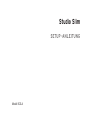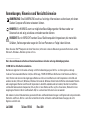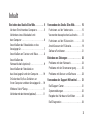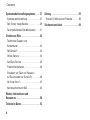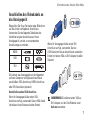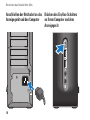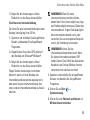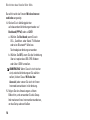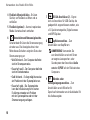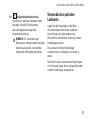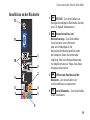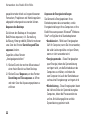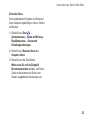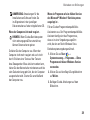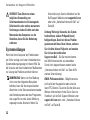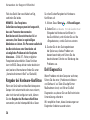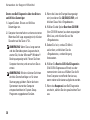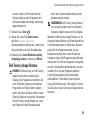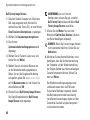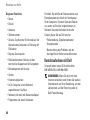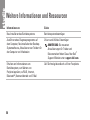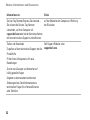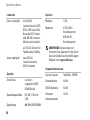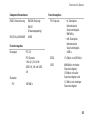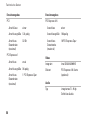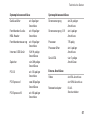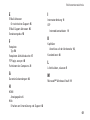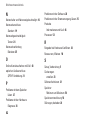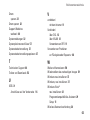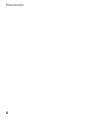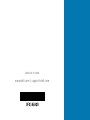Dell Studio Slim D540S Schnellstartanleitung
- Typ
- Schnellstartanleitung

SETUP -ANLEITUNG


SETUP -ANLEITUNG
Modell DCSLA
Studio Slim

Anmerkungen, Hinweise und Vorsichtshinweise
ANMERKUNG: Eine ANMERKUNG macht auf wichtige Informationen aufmerksam, mit denen
Sie den Computer effizienter einsetzen können.
HINWEIS: Ein HINWEIS warnt vor möglichen Beschädigungen der Hardware oder vor
Datenverlust und zeigt, wie diese vermieden werden können.
VORSICHT: Durch VORSICHT werden Sie auf Gefahrenquellen hingewiesen, die materielle
Schäden, Verletzungen oder sogar den Tod von Personen zur Folge haben können.
Wenn Sie einen Dell™-Computer der Serie N besitzen, treffen alle in diesem Dokument genannten Referenzen auf die
Microsoft
®
Windows
®
-Betriebssysteme nicht zu.
__________________
Die in diesem Dokument enthaltenen Informationen können sich ohne vorherige Ankündigung ändern.
© 2008 Dell Inc. Alle Rechte vorbehalten.
Nachdrucke jeglicher Art ohne die vorherige schriftliche Genehmigung von Dell Inc. sind strengstens untersagt.
In diesem Text verwendete Marken:
Dell
, das
DELL
Logo,
YOURS IS HERE
und
DellConnect
sind Marken von Dell Inc.;
Intel
,
Pentium
und
Celeron
sind eingetragene Marken und
Core
ist eine Marke von Intel Corporation in den USA und
anderen Ländern;
Microsoft
,
Windows
,
Windows Vista
und die
Windows Vista-Startschaltfläche
sind entweder Marken
oder eingetragene Marken von Microsoft Corporation in den USA und/oder anderen Ländern;
Realtek
ist eine Marke
von Realtek Semiconductor Corporation;
Blu-ray Disc
ist eine Marke von Blu-ray Disc Association;
Bluetooth
ist eine
eingetragene Marke im Besitz von Bluetooth SIG, Inc. und wird von Dell unter Lizenz verwendet.
Alle anderen in dieser Dokumentation genannten Marken und Handelsbezeichnungen sind Eigentum der entsprechenden
Hersteller und Firmen. Dell Inc. verzichtet auf alle Besitzrechte an Marken und Handelsbezeichnungen, die nicht
Eigentum von Dell sind.
Juli 2008 Teilenr. FX143 Rev. A00

3
Einrichten des Studio Slim 540s......... 5
Vor dem Einrichten des Computers ........5
Verbinden eines Videokabels mit
dem Computer .........................6
Anschließen des Videokabels an das
Anzeigegerät ..........................7
Anschließen von Tastatur und Maus .......8
Anschließen des
Netzwerkkabels (optional) ...............9
Anschließen der Netzkabel an
das Anzeigegerät und den Computer......10
Drücken des Ein/Aus-Schalters an
Ihrem Computer und dem Anzeigegerät ...10
Windows Vista
®
Setup .................11
Verbinden mit dem Internet (optional)...........11
Verwenden des Studio Slim 540s....... 15
Funktionen auf der Vorderseite ..........15
Verwenden des optischen Laufwerks .....17
Funktionen auf der Rückansicht..........18
Anschlüsse an der Rückseite ............19
Software Funktionen ...................21
Beheben von Störungen .............. 24
Probleme mit dem Netzwerk.............24
Probleme mit der Stromversorgung.......25
Probleme mit Absturz und Software ......28
Verwenden der Support-Hilfsmittel..... 31
Dell Support Center ....................31
Systemmeldungen .....................32
Ratgeber bei Hardware-Konflikten .......34
Dell Diagnostics ......................34
Inhalt

4
Contents
Systemwiederherstellungsoptionen .... 37
Systemwiederherstellung ...............37
Dell Factory Image Restore .............39
Neuinstallation des Betriebssystems .....41
Erhalten von Hilfe ................... 43
Technischer Support- und
Kundendienst .........................44
DellConnect
™
.........................44
Online-Dienste ........................44
AutoTech-Service .....................45
Produktinformationen ..................46
Einsenden von Teilen zur Reparatur
auf Garantie oder zur Gutschrift..........46
Vor Ihrem Anruf .......................47
Kontaktaufnahme mit Dell...............48
Weitere Informationen und
Ressourcen ......................... 50
Technische Daten.................... 53
Anhang ............................ 59
Hinweis für Macrovision-Produkte .......59
Stichwortverzeichnis ................ 60

5
Einrichten des Studio Slim 540s
Im folgenden Abschnitt finden sich
Informationen über das Einrichten des
Studio Slim 540s und das Anschließen von
Peripheriegeräten.
Vor dem Einrichten des Computers
Beim Aufstellen Ihres Computers sollten Sie
sicherstellen, dass für einen einfachen Zugriff auf
eine Stromquelle, eine adäquate Belüftung und
eine ebene Fläche für den Computer gesorgt ist.
Eine verminderte Luftzirkulation um den Studio
Slim 540s herum könnte zur Überhitzung
des Geräts führen. Zur Vermeidung einer
Überhitzung sollten Sie sicherstellen, dass
mindestens 10,2 cm auf der Rückseite des
Computers und mindestens 5,1 cm an allen
anderen Seiten frei bleiben. Sie sollten den
Computer niemals in einem geschlossenen
Raum, wie beispielsweise in einem Gehäuse
oder einem Schrank platzieren, solange er an
die Stromversorgung angeschlossen ist.

6
Einrichten des Studio Slim 540s
Verbinden eines Videokabels mit
dem Computer
Der Computer verwendet ein oder zwei
unterschiedliche Anschlüsse für das
Anzeigegerät. Der HDMI-Anschluss ist
ein äußerst leistungsfähiger digitaler
Anschluss, der sowohl Video- als auch
Audiosignale an Anzeigegeräte wie
beispielsweise Fernseher und Bildschirme
mit integrierten Lautsprechern überträgt.
Der VGA-Anschluss überträgt nur
Videosignale für Anzeigegeräte wie
Bildschirme und Projektoren.
ANMERKUNG: Ein DVI-Anschluss ist
möglicherweise auf Ihrem Computer
verfügbar, wenn Sie eine optionale diskrete
Grafikkarte erworben haben.
-ODER-

7
Einrichten des Studio Slim 540s
Anschließen des Videokabels an
das Anzeigegerät
Überprüfen Sie Ihren Fernseher oder Bildschirm
auf die Art der verfügbaren Anschlüsse.
Verwenden Sie die folgende Tabelle bei der
Identifizierung der Anschlüsse an Ihrem
Anzeigegerät, um den zu verwendenden
Anschlusstyp zu ermitteln.
HDMI
VGA
DVI
Sie können das Anzeigegerät an die folgenden
an Ihrem Computer verfügbaren Anschlüsse
anschließen: VGA-Anschluss, HDMI-Anschluss
oder DVI-Anschluss (optional).
Anschließen an den VGA-Anschluss
Wenn Ihr Anzeigegerät über einen VGA-
Anschluss verfügt, verwenden Sie ein VGA-Kabel
(mit blauen Anschlüssen an beiden Enden).
Wenn Ihr Anzeigegerät über einen DVI-
Anschluss verfügt, verwenden Sie das
VGA-Kabel (mit blauen Anschlüssen an beiden
Enden) mit einem VGA-zu-DVI-Adapter (weißer
Stecker).
ANMERKUNG: Sie können einen VGA-zu-
DVI-Adapter auf der Dell-Website unter
dell.com erwerben.

8
Einrichten des Studio Slim 540s
Anschließen an den HDMI-Anschluss
Verbinden Sie das Anzeigegerät über ein HDMI-
Kabel.
Anschließen an einen DVI-Anschluss (optional)
Schließen Sie das Anzeigegerät über ein DVI-
Kabel an.
ANMERKUNG: Sie können zusätzliche
HDMI- und DVI-Kabel auf der Dell-Website
unter dell.com erwerben.
Anschließen von Tastatur und Maus
Schließen Sie Tastatur und Maus an die USB-
Anschlüsse auf der Rückseite des Computers an.

9
Einrichten des Studio Slim 540s
Anschließen des Netzwerkkabels
(optional)
Eine Netzwerkverbindung ist zum Abschließen
der Einrichtung Ihres Computers nicht
erforderlich, wenn Sie jedoch über eine
bestehende Netzwerk- oder Internetverbindung
verfügen, die eine Kabelverbindung verwendet
(wie beispielsweise ein Kabelmodem oder
eine Ethernet-Buchse), können Sie sie sofort
anschließen. Verwenden Sie nur ein Ethernet-
Kabel (RJ-45-Steckverbinder). Schließen Sie
kein Telefonkabel (RJ11-Anschluss) an den
Netzwerkanschluss an.
Zum Anbinden des Computers an ein
Netzwerk oder Breitbandgerät verbinden Sie
ein Ende eines Netzwerkkabels entweder
mit einem Netzwerkanschluss oder
einem Breitbandgerät. Verbinden Sie das
andere Ende des Netzwerkkabels mit dem
Netzwerkadapteranschluss an der Rückseite
Ihres Computers. Rastet das Netzwerkkabel mit
einem Klicken ein, ist es sicher angeschlossen.

10
Einrichten des Studio Slim 540s
Anschließen der Netzkabel an das
Anzeigegerät und den Computer
Drücken des Ein/Aus-Schalters
an Ihrem Computer und dem
Anzeigegerät

11
Einrichten des Studio Slim 540s
Windows Vista
®
Setup
Zum erstmaligen Einrichten von Windows
Vista befolgen Sie die Anweisungen auf dem
Bildschirm. Diese Schritte sind obligatorisch
und können bis zu 15 Minuten in Anspruch
nehmen. Über die Anweisungen auf dem
Bildschirm durchlaufen Sie mehrere
Verfahren, einschließlich des Annehmens von
Lizenzvereinbarungen, des Festlegens der
persönlichen Einstellungen und des Einrichtens
einer Internetverbindung.
HINWEIS: Unterbrechen Sie unter keinen
Umständen den Einrichtungsvorgang des
Betriebssystems. Dies könnte dazu führen,
dass der Computer nicht mehr verwendet
werden kann.
Verbinden mit dem Internet (optional)
ANMERKUNG: Das Spektrum an
Internetdienstanbietern (Internet
Service Provider = ISP) und
Internetdienstleistungen ist abhängig vom
jeweiligen Land.
Zum Verbinden mit dem Internet
benötigen Sie ein externes Modem oder
eine Netzwerkverbindung sowie einen
Internetdienstanbieter (ISP). Der Anbieter
stellt Ihnen eine oder mehrere der folgenden
Möglichkeiten zur Verbindung mit dem Internet
zur Verfügung:
DSL-Verbindungen mit einem •
Hochgeschwindigkeitszugang zum Internet
über Ihre bestehende Telefonleitung oder
über einen Mobilfunkdienst. Bei einer
DSL-Verbindung können Sie mit ein und
derselben Leitung das Internet benutzen und
gleichzeitig telefonieren.
Kabelmodemverbindungen für den •
Hoch-geschwindigkeitszugang zum Internet
über das lokale Kabelfernsehnetz.
Satellitenmodemverbindungen für den •
Hochgeschwindigkeitszugang zum Internet
über Satelliten-TV-Systeme.
DFÜ-• Verbindungen, die einen Internetzugang
über eine Telefonleitung bereitstellen. DFÜ-

12
Einrichten des Studio Slim 540s
Verbindungen sind deutlich langsamer als
DSL- (Digital Subscriber Lines) und Kabel-
bzw. Satellitenmodemverbindungen. Ihr
Computer verfügt nicht über ein integriertes
Modem. Daher ist ein optionales USB-
Modem für DFÜ-Dienste mit Ihrem Computer
zu verwenden.
Wireless-LAN-• Verbindungen, die einen
Zugang zum Internet über die WiFi 802.11-
Technologie ermöglichen. Die Unterstützung
von Wireless LAN erfordert optionale interne
Komponenten, die möglicherweise auf
Ihrem Computer installiert sind, was von
Entscheidungen zum Zeitpunkt des Kaufs
abhängig ist.
ANMERKUNG: Wenn im Lieferumfang kein
externes USB-Modem oder kein WLAN-
Adapter enthalten war, können Sie eines
bzw. einen über die Dell-Website unter
dell.com beziehen.
Einrichten einer kabelgebundenen
Internetverbindung
Wenn Sie mit einer DFÜ-Verbindung arbeiten,
verbinden Sie das externe USB-Modem
(optional) mit der Telefonwandbuchse,
bevor Sie die Internetverbindung einrichten.
Wenn Sie eine DSL- oder Kabel- bzw.
Satellitenmodemverbindung verwenden, setzen
Sie sich für die jeweiligen Setup-Informationen
mit Ihrem Internetdienstanbieter (ISP) oder
Ihrem Mobilfunkanbieter in Verbindung.
Einrichten einer kabellosen Internetverbindung
Bevor Sie die kabellose Internetverbindung
verwenden können, müssen Sie eine Verbindung
zu dem Wireless-Router herstellen. Einrichten
einer Verbindung zu einem Wireless-Router:
Speichern und schließen Sie alle geöffneten 1.
Dateien, und beenden Sie alle geöffneten
Programme.
Klicken Sie auf 2. Start
→ Verbinden mit.

13
Einrichten des Studio Slim 540s
Folgen Sie den Anweisungen auf dem 3.
Bildschirm, um das Setup abzuschließen.
Einrichten einer Internetverbindung
So richten Sie eine Internetverbindung mit einer
Desktop-Verknüpfung Ihres ISP ein:
Speichern und schließen Sie alle geöffneten 1.
Dateien, und beenden Sie alle geöffneten
Programme.
Doppelklicken Sie auf das ISP-Symbol auf 2.
dem Desktop von Microsoft
®
Windows
®
.
Folgen Sie den Anweisungen auf dem 3.
Bildschirm, um das Setup abzuschließen.
Folgen Sie den Anweisungen im nächsten
Abschnitt, wenn auf Ihrem Desktop kein
Internetdienstanbietersymbol angezeigt wird,
oder wenn Sie eine Internetverbindung über
einen anderen Internetdienstanbieter aufbauen
möchten.
ANMERKUNG: Wenn Sie keine
Internetverbindung herstellen können,
obwohl dies früher schon möglich war, liegt
das Problem möglicherweise auf Seiten des
Internetanbieters. Fragen Sie diesbezüglich
beim Internetdienstanbieter nach, oder
versuchen Sie zu einem späteren Zeitpunkt
erneut, die Verbindung herzustellen.
ANMERKUNG: Halten Sie Ihre
Internetdienstanbieterdaten bereit. Wenn
Sie keinen Internetdienstanbieter (ISP)
haben, können Sie mit Hilfe des Assistenten
Handbuch zum Einstieg (Mit dem Internet
verbinden) einen solchen einrichten.
Speichern und schließen Sie alle geöffneten 1.
Dateien, und beenden Sie alle geöffneten
Programme.
Klicken Sie auf 2. Start
→
Systemsteuerung.
Klicken Sie unter 3. Netzwerk und Internet auf
Mit dem Internet verbinden.

14
Einrichten des Studio Slim 540s
Daraufhin wird das Fenster Mit dem Internet
verbinden angezeigt.
Klicken Sie in Abhängigkeit der 4.
aufzubauenden Verbindung entweder auf
Breitband (PPPoE) oder auf DFÜ:
Wählen Sie a. Breitband, wenn Sie ein
DSL-, Satelliten- oder Kabel-TV-Modem
oder eine Bluetooth
®
-Wireless-
Technologieverbindung verwenden.
Wählen Sie b. DFÜ, wenn Sie die Verbindung
über ein optionales USB-DFÜ-Modem
oder über ISDN herstellen.
ANMERKUNG: Wenn Sie sich nicht sicher
sind, welche Verbindungsart Sie wählen
sollen, klicken Sie auf Hilfe bei der
Auswahl, oder setzen Sie sich mit Ihrem
Internetdienstanbieter in Verbindung.
Folgen Sie den Anweisungen auf dem 5.
Bildschirm, und verwenden Sie die Setup-
Informationen Ihres Internetdienstanbieters,
um das Setup abzuschließen.

15
Ihr Computer verfügt über Anzeigen,
Schaltflächen und Funktionen, die Informationen
auf einen Blick sowie zeitsparende
Verknüpfungen für gängige Aufgaben
bereitstellen.
Funktionen auf der Vorderseite
1
Service-Tag-Nummer – Verwenden Sie die
Service-Tag-Nummer (auf der Oberseite
des Gehäuses in Richtung der Rückseite),
um Ihren Computer zu identifzieren, wenn
Sie auf die Dell Support-Website zugreifen
oder Kontakt mit dem technischen Support
aufnehmen.
2
Auswurftaste für optisches Laufwerk –
Drücken Sie hier, um das CD/DVD/
Blu-ray Disc™-Laufwerk zu öffnen und zu
schließen.
3
Abdeckplatte für optisches Laufwerk –
Diese Platte deckt das CD/DVD/Blu-ray
Disc-Laufwerk ab.
Verwenden des Studio Slim 540s
6
7
10
8
9
2
3
1
4
5

16
Verwenden des Studio Slim 540s
4
FlexDock öffnen/schließen – Drücken
Sie hier, um FlexDock zu öffnen und zu
schließen.
5
FlexDock (optional) – Kann ein optionales
Media-Kartenlaufwerk enthalten.
6
Netzschalter und Netzanzeigeleuchte –
Schaltet beim Drücken die Stromversorgung
ein oder aus. Die Anzeigeleuchte in der
Mitte dieses Schalters zeigt den Status der
Stromversorgung an:
Weiß blinkend – Der Computer befindet •
sich im Stromsparmodus.
Dauerhaft weiß – Der Computer befindet •
sich im Betriebsmodus.
Gelb blinkend – Es liegt möglicherweise •
ein Problem mit der Systemplatine vor.
Dauerhaft gelb – Die Systemplatine •
kann die Initialisierung nicht starten.
Es könnte entweder ein Problem
mit der Systemplatine oder mit der
Stromversorgung vorliegen.
7
USB 2.0-Anschlüsse (2) – Eignet
sich als Anschluss für USB-Geräte, die
gelegentlich angeschlossen werden, wie
z. B. Speichertastgeräte, Digitalkameras
und MP3-Spieler.
8
Kopfhöreranschluss – Zum
Anschließen von Kopfhörern.
ANMERKUNG: Verwenden Sie
zum Anschließen an ein mit Strom
versorgtes Lautsprecher- oder
Soundsystem den Anschluss Audio
out oder S/PDIF auf der Rückseite des
Computers.
9
Mikrofon- oder
Leitungseingangsanschluss – Zum
Anschließen an ein Mikrofon für
Sprachaufnahme oder an ein Audiokabel für
die Audioausgabe.

17
Verwenden des Studio Slim 540s
10
Festplattenaktivitätsleuchte –
Leuchtet auf, wenn der Computer Daten
liest oder schreibt. Eine blinkende
blaue Anzeigeleuchte zeigt eine
Festplattenaktivität an.
HINWEIS: Zur Vermeidung von
Datenverlust sollten Sie den Computer
niemals ausschalten, während die
Festplatten-Aktivitätsleuchte blinkt.
Verwenden des optischen
Laufwerks
Legen Sie den Datenträger in die Mitte
des Datenträgereinschub ein, wobei die
Beschriftung nach oben zeigen muss.
Drücken Sie anschließend vorsichtig auf den
Datenträgereinschub.
Das Laufwerk zieht den Datenträger
automatisch ein und beginnt, den Inhalt zu
lesen.
Drücken Sie zum Auswerfen des Datenträgers
auf die Auswurftaste. Nach wenigen Sekunden
wird der Datenträger ausgeworfen.

18
Verwenden des Studio Slim 540s
Funktionen auf der Rückansicht
1
Anschlüsse an der Rückseite – Schließen
Sie USB-, Audio und andere Geräte an den
entsprechenden Anschluss an. Weitere
Informationen finden Sie unter „Anschlüsse
an der Rückseite“ auf Seite 19.
2
Kartensteckplätze – Verwenden Sie die
Anschlüsse für sämtliche installierten PCI-
und PCI Express-Karten.
3
Stromversorgungs-LED – Zeigt, ob das
System mit Strom versorgt wir.
ANMERKUNG: Diese Funktion ist
möglicherweise nicht auf Ihrem
Computer verfügbar.
4
Netzanschluss – Schließen Sie hier das
Netzkabel an.
4
2
1
3
4
2
1
3
Seite laden ...
Seite laden ...
Seite laden ...
Seite laden ...
Seite laden ...
Seite laden ...
Seite laden ...
Seite laden ...
Seite laden ...
Seite laden ...
Seite laden ...
Seite laden ...
Seite laden ...
Seite laden ...
Seite laden ...
Seite laden ...
Seite laden ...
Seite laden ...
Seite laden ...
Seite laden ...
Seite laden ...
Seite laden ...
Seite laden ...
Seite laden ...
Seite laden ...
Seite laden ...
Seite laden ...
Seite laden ...
Seite laden ...
Seite laden ...
Seite laden ...
Seite laden ...
Seite laden ...
Seite laden ...
Seite laden ...
Seite laden ...
Seite laden ...
Seite laden ...
Seite laden ...
Seite laden ...
Seite laden ...
Seite laden ...
Seite laden ...
Seite laden ...
Seite laden ...
Seite laden ...
Seite laden ...
Seite laden ...
-
 1
1
-
 2
2
-
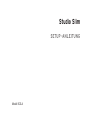 3
3
-
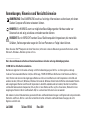 4
4
-
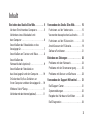 5
5
-
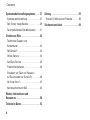 6
6
-
 7
7
-
 8
8
-
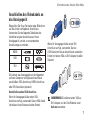 9
9
-
 10
10
-
 11
11
-
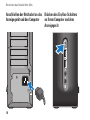 12
12
-
 13
13
-
 14
14
-
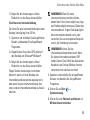 15
15
-
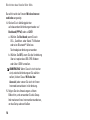 16
16
-
 17
17
-
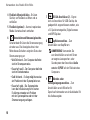 18
18
-
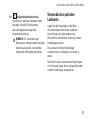 19
19
-
 20
20
-
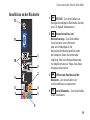 21
21
-
 22
22
-
 23
23
-
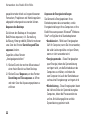 24
24
-
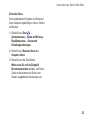 25
25
-
 26
26
-
 27
27
-
 28
28
-
 29
29
-
 30
30
-
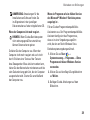 31
31
-
 32
32
-
 33
33
-
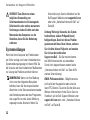 34
34
-
 35
35
-
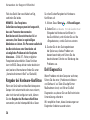 36
36
-
 37
37
-
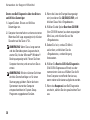 38
38
-
 39
39
-
 40
40
-
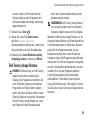 41
41
-
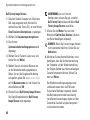 42
42
-
 43
43
-
 44
44
-
 45
45
-
 46
46
-
 47
47
-
 48
48
-
 49
49
-
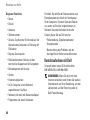 50
50
-
 51
51
-
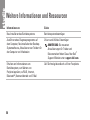 52
52
-
 53
53
-
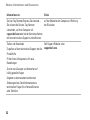 54
54
-
 55
55
-
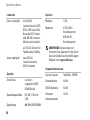 56
56
-
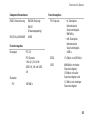 57
57
-
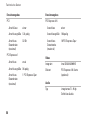 58
58
-
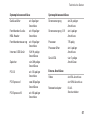 59
59
-
 60
60
-
 61
61
-
 62
62
-
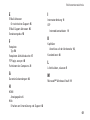 63
63
-
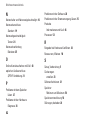 64
64
-
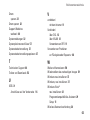 65
65
-
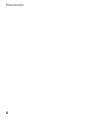 66
66
-
 67
67
-
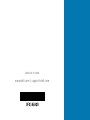 68
68
Dell Studio Slim D540S Schnellstartanleitung
- Typ
- Schnellstartanleitung
Verwandte Papiere
-
Dell XPS 430 Schnellstartanleitung
-
Dell Studio Slim D540S Benutzerhandbuch
-
Dell Adamo 13 Schnellstartanleitung
-
Dell Studio D540 Schnellstartanleitung
-
Dell Studio Hybrid D140G Schnellstartanleitung
-
Dell Studio XPS 8000 Benutzerhandbuch
-
Dell Adamo XPS Benutzerhandbuch
-
Dell Studio 1737 Schnellstartanleitung
-
Dell Studio XPS 8000 Schnellstartanleitung
-
Dell STUDIO XPS D03M001 Schnellstartanleitung